- KOPADEEP
Article
10:56, 02.09.2024
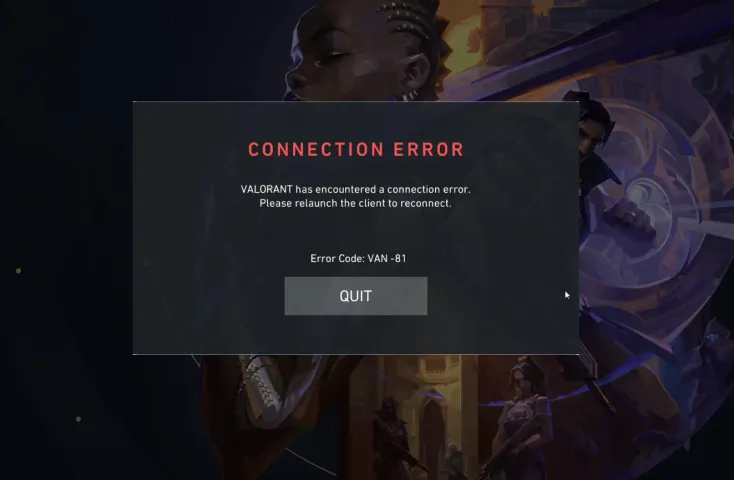
Nhóm biên tập của chúng tôi thường xuyên chia sẻ thông tin về các lỗi khác nhau và cách khắc phục trong Valorant. Hôm nay, chúng ta sẽ thảo luận về một vấn đề phổ biến khác liên quan đến việc kết nối với phiên chơi game. Những câu hỏi như "Lỗi Valorant VAN 81 là gì và làm thế nào để sửa nó?" ngày càng xuất hiện nhiều trên các nền tảng như Reddit. Chúng tôi đã tổng hợp các câu trả lời cho những câu hỏi này cho bạn.
ĐỌC THÊM: Cách sửa mã lỗi 43 trong Valorant
Trong bài viết này, bạn sẽ tìm thấy câu trả lời cho các câu hỏi sau:
- Lỗi VAN 81 là gì?
- Nguyên nhân chính của Lỗi VAN 81
- Cách khắc phục Lỗi VAN 81
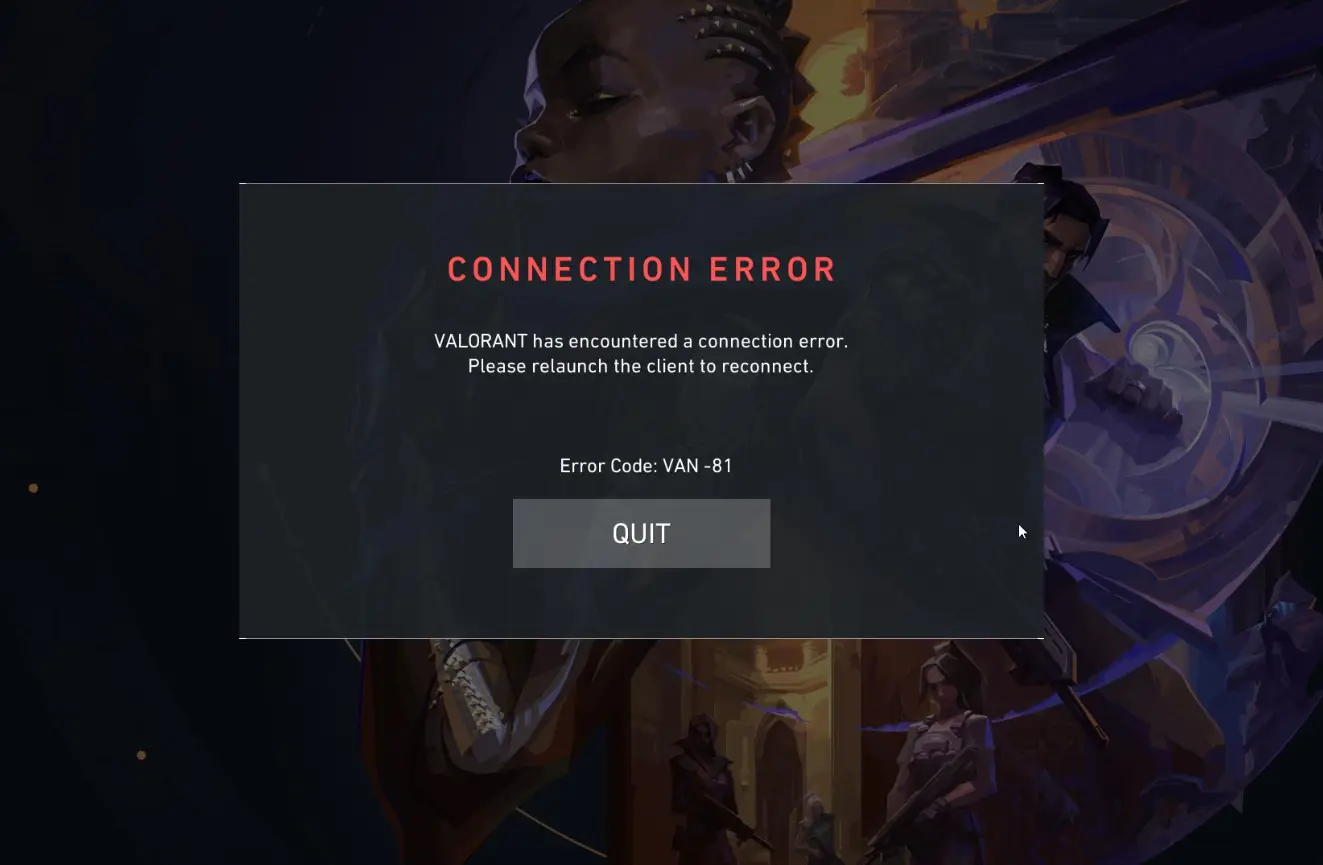
Lỗi VAN 81 là gì?
VAN 81 là mã lỗi trong Valorant thường chỉ ra vấn đề với Riot Vanguard, hệ thống chống gian lận hoạt động đồng hành với trò chơi. Hệ thống này là cần thiết để khởi động gần như mọi trò chơi của Riot, đảm bảo môi trường chơi game công bằng. Tuy nhiên, mặc dù hiệu quả, người chơi thường gặp các vấn đề khác nhau liên quan trực tiếp đến chương trình này. Lỗi VAN 81 thường xuất hiện do Vanguard không được khởi tạo đúng cách hoặc xung đột với một tiến trình hệ thống hoặc phần mềm khác.
Nguyên nhân chính của mã lỗi VAN 81 trong Valorant
Một số yếu tố có thể dẫn đến xuất hiện của Lỗi VAN 81:
- Cài đặt Vanguard không đầy đủ hoặc bị hỏng: Nếu Vanguard được cài đặt không đúng cách hoặc bị hỏng, nó có thể không hoạt động bình thường, dẫn đến Lỗi VAN 81.
- Phần mềm xung đột: Một số chương trình, đặc biệt là những chương trình có quyền truy cập sâu vào hệ thống (ví dụ: phần mềm chống gian lận khác hoặc chương trình diệt virus), có thể gây xung đột với Vanguard, ngăn chặn nó khởi động đúng cách.
- Windows hoặc driver lỗi thời: Sử dụng phiên bản Windows lỗi thời hoặc driver cũ có thể gây ra các vấn đề tương thích, tiềm ẩn dẫn đến Lỗi VAN 81.
- Vấn đề tích hợp hệ thống: Các tệp hệ thống bị hỏng hoặc cài đặt hệ điều hành không đúng cũng có thể là nguồn gốc vấn đề.


Cách khắc phục mã lỗi VAN 81 trong Valorant
Giờ chúng ta đã biết nguyên nhân, hãy xem cách giải quyết vấn đề. Dưới đây là hướng dẫn từng bước để sửa lỗi VAN 81:
- Khởi động lại máy tính của bạn Như với nhiều lỗi khác trong Valorant, khởi động lại thiết bị của bạn có thể giải quyết vấn đề bằng cách đặt lại các tiến trình xung đột với hệ thống chống gian lận Vanguard.
- Tải lại Riot Vanguard Nếu khởi động lại không giúp, hãy thử cài đặt lại Vanguard. Dưới đây là các bước đơn giản để thực hiện điều này:
- Nhấn Windows + R, gõ appwiz.cpl, và nhấn Enter.
- Tìm "Riot Vanguard" trong danh sách các chương trình đã cài đặt, nhấp phải chuột và chọn "Uninstall."
- Sau khi gỡ cài đặt, khởi động Valorant. Trò chơi sẽ yêu cầu bạn cài đặt lại Vanguard.
- Thực hiện theo hướng dẫn để cài đặt lại Vanguard, sau đó khởi động lại máy tính của bạn.

- Cập nhật Windows và Driver Một bước quan trọng khác là cập nhật hệ điều hành và các driver của bạn. Riot Vanguard yêu cầu phần mềm được cập nhật để cung cấp sự bảo vệ tốt nhất chống lại kẻ gian lận; tuy nhiên, các yêu cầu này đôi khi có thể dẫn đến Lỗi VAN 81 trong Valorant. Dưới đây là hướng dẫn ngắn gọn để cập nhật hệ thống của bạn chỉ với vài cú nhấp chuột:
- Đi tới Cài đặt > Cập nhật & Bảo mật > Windows Update.
- Nhấp vào "Kiểm tra cập nhật" và cài đặt bất kỳ cập nhật nào có sẵn.
- Cập nhật driver đồ họa và mạng của bạn bằng cách truy cập trang web của nhà sản xuất hoặc sử dụng công cụ cập nhật driver.
- Gỡ phần mềm xung đột Đôi khi, hệ thống của chúng ta có thể hiểu sai về hoạt động của hệ thống chống gian lận Vanguard, dẫn đến người chơi Valorant gặp phải mã lỗi VAN 81. Để giải quyết vấn đề này, tạm thời vô hiệu hóa hoặc gỡ bỏ các chương trình có thể xung đột với Vanguard. Các chương trình này có thể bao gồm các chương trình chống gian lận khác, phần mềm diệt virus hoặc bất kỳ công cụ bảo mật nào.
Dưới đây, chúng tôi cung cấp một vài giải pháp cho từng trường hợp này:
Cấu hình dịch vụ VGC để khởi động tự động
- Sử dụng tổ hợp phím Win + R để mở hộp thoại "Run."
- Gõ services.msc và nhấn Enter.
- Trong danh sách "Services," tìm mục có tên là vgc.
- Nhấp phải chuột và chọn "Properties."
- Trong trường "Startup type," chọn "Automatic."
- Nếu dịch vụ không đang chạy, nhấp vào nút "Start," sau đó xác nhận thay đổi bằng cách nhấp "OK."

Thêm dịch vụ VGC vào ngoại lệ tường lửa
- Mở Bảng điều khiển và đi tới Hệ thống và Bảo mật > Tường lửa của Windows Defender.
- Chọn tùy chọn "Cho phép một ứng dụng hoặc tính năng thông qua Tường lửa của Windows Defender."
- Nhấp vào nút "Thay đổi cài đặt."
- Trong danh sách, tìm vgc và đảm bảo rằng các hộp kiểm được chọn cho cả mạng riêng và công cộng.
- Nếu vgc không có trong danh sách, nhấp vào "Cho phép ứng dụng khác," tìm tệp thực thi VGC, và thêm nó vào các ngoại lệ.

Thêm dịch vụ VGC vào ngoại lệ của phần mềm diệt virus
- Mở phần mềm diệt virus hoặc bảo mật của bạn.
- Trong cài đặt, tìm mục chịu trách nhiệm cho "Loại trừ" hoặc "Ngoại lệ."
- Thêm Riot Vanguard (VGC) vào danh sách loại trừ.
5. Liên hệ với bộ phận hỗ trợ của Riot

Đôi khi, những vấn đề dường như liên quan đến thiết bị của chúng ta thực tế có nguồn gốc từ phía Riot. Đừng ngần ngại liên hệ với bộ phận hỗ trợ để biết thêm thông tin. Ngay cả khi bạn không thể tự giải quyết vấn đề hoặc với sự trợ giúp của hướng dẫn của chúng tôi, bộ phận hỗ trợ của Riot Games luôn sẵn sàng trợ giúp bạn trong việc giải quyết mã lỗi VAN 81 trong Valorant.
Kết luận
Lỗi VAN 81 trong Valorant thường liên quan đến các vấn đề với Riot Vanguard, nhưng có thể được khắc phục với một vài bước đơn giản. Bằng cách làm theo các hướng dẫn cung cấp trong hướng dẫn này, bạn có thể quay trở lại trò chơi và tiếp tục chơi cùng bạn bè hoặc một mình, tùy thuộc vào kỹ năng của bạn. Hãy nhớ rằng việc giữ cho phần mềm và driver hệ thống của bạn được cập nhật, và tránh các chương trình xung đột, sẽ giúp ngăn ngừa lỗi này trong tương lai.
Bình luận
Trận đấu hàng đầu sắp tới
Các bài viết mới nhất







Chưa có bình luận nào! Hãy là người đầu tiên phản hồi